Location Referencing ライセンスで利用可能です。
速度制限や機能クラスなどのルートの特性は、ルートに沿った始点メジャーと終点メジャーの情報を持つリニア イベントとして表すことができます。 [ライン イベントの追加] ツールを使用して、ジオデータベースにリニア イベントを追加します。
ルートとメジャーによるライン イベントの追加
以下は、[1 つのライン イベントを追加] ツール  を使用して、Route1 に 12 ~ 18 のライン イベントを作成するワークフローです。
を使用して、Route1 に 12 ~ 18 のライン イベントを作成するワークフローです。
次の図は、イベント作成前のルートを示しています。
次の表は、イベント作成前のルートの詳細を示しています。
| ルート ID | 開始日 | 終了日 |
|---|---|---|
Route1 | 1/1/2000 | <NULL> |
- ArcGIS Pro でマップを開き、ライン イベントを追加する位置にズームします。
- [Location Referencing] タブをクリックし、[イベント] グループで、[追加] > [ライン イベント]
 の順にクリックします。
の順にクリックします。[ライン イベントの追加] ウィンドウが開き、[ルートとメジャー] のデフォルト値が [始点方法] および [終点方法] の値として表示されます。
[ルートとメジャー] 方法を使用し、メジャーの位置は選択したルートのメジャー値に基づきます。
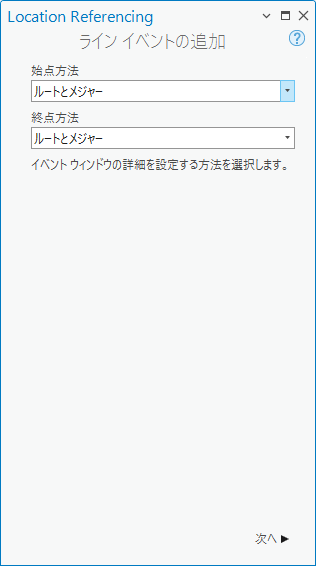
- [次へ] をクリックします。
[ライン イベントの追加] ウィンドウに、ルート、メジャー、日付のテキスト ボックスが表示されます。

- [イベント レイヤー] ドロップダウン矢印をクリックし、ライン イベント レイヤーを選択します。
イベント レイヤーを選択すると、[ネットワーク] レイヤーが自動的に入力されます。 ネットワークは、イベントの入力メジャーを定義するソース リニア リファレンス方法 (LRM) として機能します。
ネットワークは、フィーチャ サービスにレイヤーとして公開された LRS ネットワークです。
- [マップからルートを選択]
 をクリックして、マップ上のルートを選択すると、[ルート ID] 値が入力されます。
をクリックして、マップ上のルートを選択すると、[ルート ID] 値が入力されます。注意:
ロックの取得やリコンサイルに関するメッセージが表示された場合、競合の防止が有効になっています。
ルートが選択された後、ルートのロックが別のバージョンのアクティブ ユーザーによって取得され、その解除可能ステータス プロパティ値が yes の場合、ツールはルート ロックを解除しようとします。
- [始点: ルートとメジャー] セクションで次のいずれかを実行して、[メジャー] テキスト ボックスに値を入力し、開始メジャーを指定します。
- [マップからメジャーを選択]
 をクリックし、マップ上のルートに沿った開始メジャー値をクリックします。
をクリックし、マップ上のルートに沿った開始メジャー値をクリックします。 - [ルート開始日] チェックボックスをオンにします。
- [メジャー] テキスト ボックスに開始メジャー値を入力します。
注意:
[マップからルートを選択]
 または [マップからメジャー値を選択]
または [マップからメジャー値を選択]  をクリック後、ルートにポインターを合わせると、ポインターの位置のルートおよびメジャーを確認できます。
をクリック後、ルートにポインターを合わせると、ポインターの位置のルートおよびメジャーを確認できます。[オプション] ダイアログ ボックスの [Location Referencing] タブで、ルートおよびメジャーの情報を表示するためのマップ縮尺オプションを設定できます。
マップ上の選択された位置に、緑のポイントが表示されます。
- [マップからメジャーを選択]
- 必要に応じて、[終点: ルートとメジャー] セクションで、次のいずれかを実行して、[メジャー] テキスト ボックスに値を入力し、ルートに沿った新しいライン イベントの終了メジャーを指定します。
- [マップからメジャーを選択]
 をクリックし、マップ上のルートに沿った終点メジャー値を選択します。
をクリックし、マップ上のルートに沿った終点メジャー値を選択します。 - [ルート終点メジャーを使用] チェックボックスをオンにします。
- [メジャー] テキスト ボックスに終了メジャー値を入力します。
マップ上の選択された位置に、赤いポイントが表示されます。 イベントは、緑のポイントと赤のポイントの間に作成されます。
- [マップからメジャーを選択]
- 次のいずれかを実行して、イベントの開始日を指定します。
- [カレンダー]
 をクリックして開始日を選択します。
をクリックして開始日を選択します。 - [開始日] テキスト ボックスに、開始日を入力します。
- [ルート開始日] チェックボックスをオンにします。
- [開始日] テキスト ボックスをダブルクリックして、現在の日付を入力します。
開始日のデフォルト値は今日の日付ですが、日付ピッカーを使用して、別の日付を選択できます。
- [カレンダー]
- 必要に応じて、次のいずれかを実行して、イベントの日付を指定します。
- [カレンダー]
 をクリックして、終了日を選択します。
をクリックして、終了日を選択します。 - [終了日] テキスト ボックスに、終了日を入力します。
- [ルート終了日] チェックボックスをオンにします。
- [終了日] テキスト ボックスをダブルクリックして、現在の日付を入力します。
終了日を入力しないと、イベントはルートの開始日から将来まで有効になります。
- [カレンダー]
- データの検証オプションを選択して、ライン イベントで、ルートを特徴付ける間の不正な入力を防ぎます。
- [オーバーラップの廃止] - 新しいライン イベントが作成された後に、時間とメジャー値に関するオーバーラップを防ぐために、既存のイベントのメジャー、開始日、終了日が調整されます。 詳細については、オーバーラップの廃止シナリオをご参照ください。
オーバーラップの廃止シナリオの詳細
- [一致イベントのマージ] - 新しいイベントのすべての属性値が既存のイベントとまったく同じ場合で、新しいイベントが既存のイベントとメジャー値に関して、隣接またはオーバーラップしていて、そのタイム スライスが一致またはオーバーラップしている場合、新しいイベントは、既存のイベントとマージされ、それに応じて、メジャーの範囲が拡張されます。 詳細については、一致イベントのマージ シナリオをご参照ください。
- [オーバーラップの廃止] - 新しいライン イベントが作成された後に、時間とメジャー値に関するオーバーラップを防ぐために、既存のイベントのメジャー、開始日、終了日が調整されます。 詳細については、オーバーラップの廃止シナリオをご参照ください。
- [次へ] をクリックします。
選択したイベント レイヤーの属性が、[属性の管理] の下に表示されます。
- イベントの属性値情報を入力します。
- [実行] をクリックします。
ライン イベントが追加されてマップに表示されると、確認メッセージが表示されます。
次の表は、新しいライン イベントの詳細を示したものです。
| イベント | ルート ID | 開始日 | 終了日 | 始点メジャー | 終点メジャー |
|---|---|---|---|---|---|
Event1 | Route1 | 1/1/2017 | <NULL> | 12 | 18 |
次の図は、ライン イベントを追加した後のルートおよび関連するイベントを示したものです。
ルートとメジャー法を使用したときの対象オフセット
Roads and Highways イベント データ モデルでは、対象イベント フィールドの構成と、[対象フィールドの有効化 (Enable Referent Fields)] ツールを使用した有効化がサポートされています。 レイヤーで対象フィールドが構成され、有効化されると、イベントが追加または編集されたときに対象ロケーションが設定され、そのレイヤーで持続します。
対象対応のレイヤーでルートとメジャーを使用してライン イベントを作成する場合、親 LRS ネットワークがデフォルトで FromRefMethod 値および ToRefMethod 値として使用され、ルートは FromRefLocation 値および ToRefLocation 値として使用されます。 ライン イベントの始点メジャーと終点メジャーは、FromRefOffset 値および ToRefOffset 値として使用されます。
ライン イベントのどちらかのメジャーが更新されると、新しいメジャーを反映するよう、対応するオフセット値が更新されます。
以下の例に、対象値が有効になったライン イベントを追加した場合の影響を示します。
対象を含むライン イベントを追加する前
次の図に、イベント作成前のルートを示します。
次の表は、ルートの詳細を示しています。
| ルート ID | 開始日 | 終了日 | 始点メジャー | 終点メジャー |
|---|---|---|---|---|
Route1 | 1/1/2000 | <NULL> | 0 | 20 |
対象を含むライン イベントを追加した後
次の図に、ルートと関連イベントを示します。
次の表に、イベント作成後のイベント対象フィールドの詳細を示します。
| FromRefMethod | FromRefLocation | FromRefOffset | ToRefMethod | ToRefLocation | ToRefOffset |
|---|---|---|---|---|---|
AllRoutes | Route1 | 0 | AllRoutes | Route1 | 20 |
次の表に、イベント作成後のデフォルトのイベント フィールドを示します。
| イベント ID | 開始日 | 終了日 | 始点メジャー | 終点メジャー | FromRefOffset | ToRefOffset |
|---|---|---|---|---|---|---|
Event1 | 1/1/2000 | <NULL> | 0 | 20 | 0 | 20 |
デフォルト値以外の対象を使用するように、属性テーブルを使用してイベントを編集できます。 後からルート編集を行った場合、RefMethod と RefLocation の値は、それぞれ親 LRS ネットワークとルートに戻ります。
オーバーラップの廃止シナリオ
以下の例では、[オーバーラップの廃止] チェックボックスをオンにしたときに、オーバーラップするライン イベントを追加する様子を説明します。
この例では、Route1 には、日付が 1/1/2000 ~ <NULL> の既存の速度制限イベントがあります。 メジャーが共通している 2 番目の速度制限イベントを追加したときの影響を示します。
次の図に、ルートと既存イベントを示します。
次の表に、編集前の EventA のカスタム値の詳細を示します。
| イベント ID | イベント レイヤー | 速度 |
|---|---|---|
EventA | 速度制限 | 65 |
次の表に、編集前の EventA のデフォルト フィールド値の詳細を示します。
| イベント ID | ルート名 | 始点メジャー | 終点メジャー | 開始日 | 終了日 |
|---|---|---|---|---|---|
EventA | Route1 | 3 | 7 | 1/1/2000 | <NULL> |
次の図に、ルートと、1/1/2005 ~ <Null> の日付で追加される 2 番目のイベントを示します。
次の表に、EventB のカスタム値の詳細を示します。
| イベント ID | イベント レイヤー | 速度 |
|---|---|---|
EventB | 速度制限 | 45 |
次の表に、編集後の EventB のデフォルト フィールド値の詳細を示します。
| イベント ID | ルート名 | 始点メジャー | 終点メジャー | 開始日 | 終了日 |
|---|---|---|---|---|---|
EventB | Route1 | 5 | 7 | 1/1/2005 | <NULL> |
次の図に、ルートと両方のイベントで [オーバーラップの廃止] チェックボックスをオンにしたときの影響を示します。
次の表に、イベント作成後の両方のイベントのカスタム値の詳細を示します。
ヒント:
EventA には、日付が異なる (および始点メジャーと終点メジャーが異なる)、同一のカスタム値を持つ 2 つのイベント レコードがあります。
| イベント ID | イベント レイヤー | 速度 |
|---|---|---|
EventA | 速度制限 | 65 |
EventB | 速度制限 | 45 |
次の表に、オーバーラップの廃止を適用した後のデフォルト値の詳細を示します。
| イベント ID | ルート名 | 始点メジャー | 終点メジャー | 開始日 | 終了日 |
|---|---|---|---|---|---|
EventA | Route1 | 3 | 7 | 1/1/2000 | 1/1/2005 |
EventA | Route1 | 3 | 5 | 1/1/2005 | <NULL> |
EventB | Route1 | 5 | 7 | 1/1/2005 | <NULL> |
一致イベントのマージ シナリオ
以下の例では、[一致イベントのマージ] チェックボックスをオンにしたときに、メジャーが一致するライン イベントを追加する様子を説明します。
この例では、Route1 には、日付が 1/1/2000 ~ <NULL> の既存の速度制限イベントがあります。 [一致イベントのマージ] がオンの場合に、メジャーが一致する速度制限イベントを追加したときの影響を示します。
次の図に、ルートと既存イベントを示します。
次の表に、EventA のカスタム値の詳細を示します。
| イベント ID | イベント レイヤー | 速度 |
|---|---|---|
EventA | 速度制限 | 65 |
次の表に、編集前の EventA のデフォルト フィールド値の詳細を示します。
| イベント ID | ルート名 | 始点メジャー | 終点メジャー | 開始日 | 終了日 |
|---|---|---|---|---|---|
EventA | Route1 | 0 | 4 | 1/1/2000 | <NULL> |
次の図に、ルートと、1/1/2000 ~ <Null> の日付で追加される 2 番目のイベントを示します。
次の表に、新しい入力のカスタム値の詳細を示します。
| イベント ID | イベント レイヤー | 速度 |
|---|---|---|
[NewEvent 入力] | 速度制限 | 65 |
次の表に、新しい入力のデフォルト フィールド値の詳細を示します。
| イベント ID | ルート名 | 始点メジャー | 終点メジャー | 開始日 | 終了日 |
|---|---|---|---|---|---|
NewEvent 入力 | Route1 | 4 | 8 | 1/1/2000 | <NULL> |
次の図に、新しいイベントを追加するときに [一致イベントのマージ] チェックボックスをオンにしたときの影響を示します。
次の表に、イベント作成後のイベントのカスタム値の詳細を示します。
| イベント ID | イベント レイヤー | 速度 |
|---|---|---|
EventA | 速度制限 | 65 |
次の表に、新しいイベント メジャーが EventA とマージした後のデフォルト値の詳細を示します。
| イベント ID | ルート名 | 始点メジャー | 終点メジャー | 開始日 | 終了日 |
|---|---|---|---|---|---|
EventA | Route1 | 0 | 8 | 1/1/2000 | <NULL> |

 をクリックし、同じイベント レイヤーに属するマップ上の既存のライン イベントをクリックして、そのイベントからイベント属性をコピーします。
をクリックし、同じイベント レイヤーに属するマップ上の既存のライン イベントをクリックして、そのイベントからイベント属性をコピーします。